
Erstellen Sie eingerahmte Gleichungen Beim Schreiben von Berichten oder Dokumenten können eingerahmte Gleichungen dazu beitragen, dass mathematische Formeln leichter verständlich und lesbar sind. Der PHP-Editor Xigua führt Sie in die einfachen Schritte zum Erstellen einer Boxformel in Microsoft Word ein. Erfahren Sie, wie Sie Ihren mathematischen Gleichungen in wenigen einfachen Schritten Klarheit und Struktur verleihen.
1. Verwenden Sie die Leertaste, um die Stelle in der Formel wegzulassen, die in das Feld eingefügt werden soll.

2. Zeichne ein Kästchen. Wählen Sie: Einfügen – Form – Rechteck. Halten Sie die Umschalttaste gedrückt und ziehen Sie ein Quadrat geeigneter Größe heraus.

3. Wenn das gezeichnete Rechteck immer nicht wie gewünscht platziert wird, ändern Sie im Textumbruch in der Symbolleiste den Umbruchtyp so, dass er über dem Text schwebt.
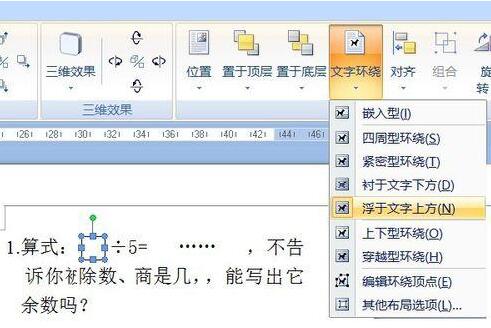
4. Kopieren Sie die anderen beiden und platzieren Sie sie an den entsprechenden Positionen. Es besteht keine Notwendigkeit, die Ausrichtung bewusst anzupassen, da die manuelle Einstellung schließlich nicht sehr genau ist.
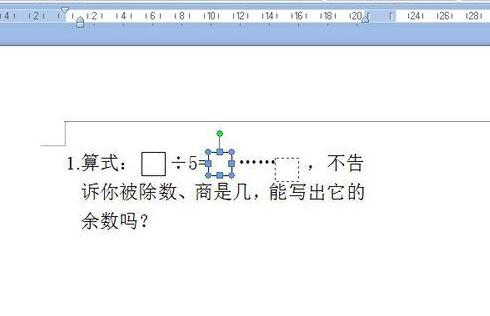
5. Halten Sie die Umschalttaste gedrückt und wählen Sie in der Symbolleiste „Zeichenwerkzeuge – Format“ die ersten beiden im Bild an einer passenderen Position aus Eines ist niedriger, daher wähle ich die Ausrichtung oben aus, sodass die drei Kästchen an der Oberkante des höchsten Kästchens ausgerichtet sind.
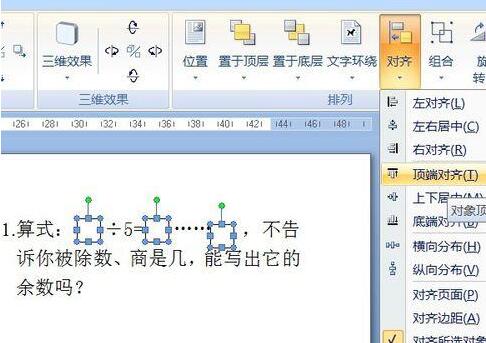
6. Die beiden fertigen Formeln. Sie können auch Textfelder verwenden.

Das obige ist der detaillierte Inhalt vonSo erstellen Sie Formeln mit Kästchen in Word. Für weitere Informationen folgen Sie bitte anderen verwandten Artikeln auf der PHP chinesischen Website!
 Einführung in häufig verwendete Top-Level-Domain-Namen
Einführung in häufig verwendete Top-Level-Domain-Namen
 So blockieren Sie eine Website
So blockieren Sie eine Website
 Die neuesten Preise der zehn wichtigsten virtuellen Währungen
Die neuesten Preise der zehn wichtigsten virtuellen Währungen
 Clonenode-Nutzung
Clonenode-Nutzung
 Der Unterschied zwischen fprintf und printf
Der Unterschied zwischen fprintf und printf
 ppt Seitenzahl einfügen
ppt Seitenzahl einfügen
 So eröffnen Sie ein digitales Währungskonto
So eröffnen Sie ein digitales Währungskonto
 Wie man mit virtueller Währung handelt
Wie man mit virtueller Währung handelt




